提示:文章写完后,目录可以自动生成,如何生成可参考右边的帮助文档
前言
Java 超能打!一次编写到处跑,从安卓 APP 到企业系统都能造,生态稳如磐石。学它岗位多、需求大,还能帮你筑牢编程思维,后端、移动端随便选,职业路超宽~
–
一、JAVA为什么被发明?
1996年Java第一次发布就引起了人们的极大兴趣。关注Java的人士不仅限于计算机出版界, 还有诸如《纽约时报》《华盛顿邮报》《商业周刊》这样的主流媒体。Java 是第一种也是唯一种在National Public Radio上占用了10分钟时间来进行介绍的程序设计语言,并且还得到了$100000000的风险投资基金。这些基金全部用来支持用这种特别的计算机语言开发的产品。重温那些令人兴奋的日子是很有意思的。我们将简要地介绍一下Java语言的发展历史: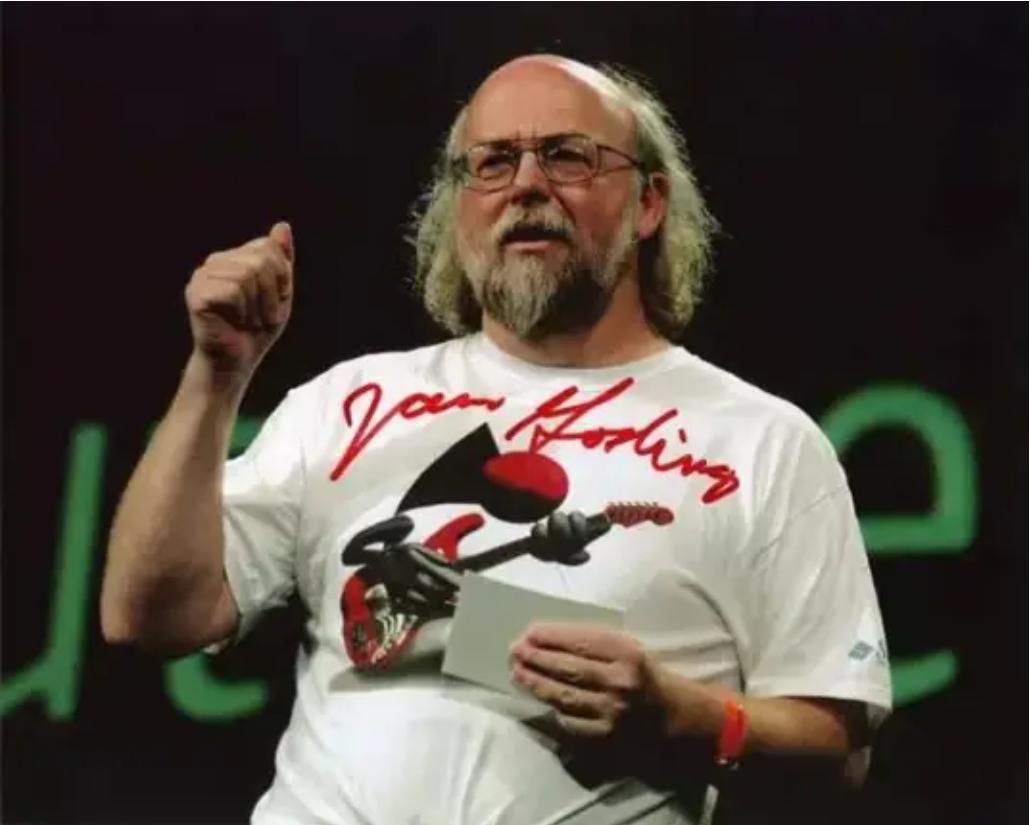
Java的历史要追溯到1991年,由Patrick Naughton 及其伙伴James Gosling (一个全能的计算机奇才)带领的Sun公同的工程师小组想要设计一种小型的计算机语言,主要用于像有线电视转换盒这类的消费设备。由于这些消费设备的处理能力和内存都很有限,所以语言必须非常小且能够生成非常紧凑的代码。另外,由于不同的厂商会选择不同的中央处理器(CPU),因此这种语言的关键是不能与任何特定的体系结构捆绑在一起。这个项目被命名为"Green"。
所有就要求有这样的一种代码: 代码短小、紧凑且与平台无关。但是,Sun公司的人都有UNIX的应用背景。因此,所开发的语言以C++为基础。 是Gosling率先创造了这个语言,把这种语言称为“Oak"(这么起名的原因大概是因为他非常喜欢自己办公室外的橡树)。Sun 公司的人后来发现Oak是一种已有的计算机语言的名字,于是,将其改名为Java。(应用环境:像电视盒这样的消费类电子产品)
二、JAVA环境准备,关于JDK、JRE
1.安装下载JDK
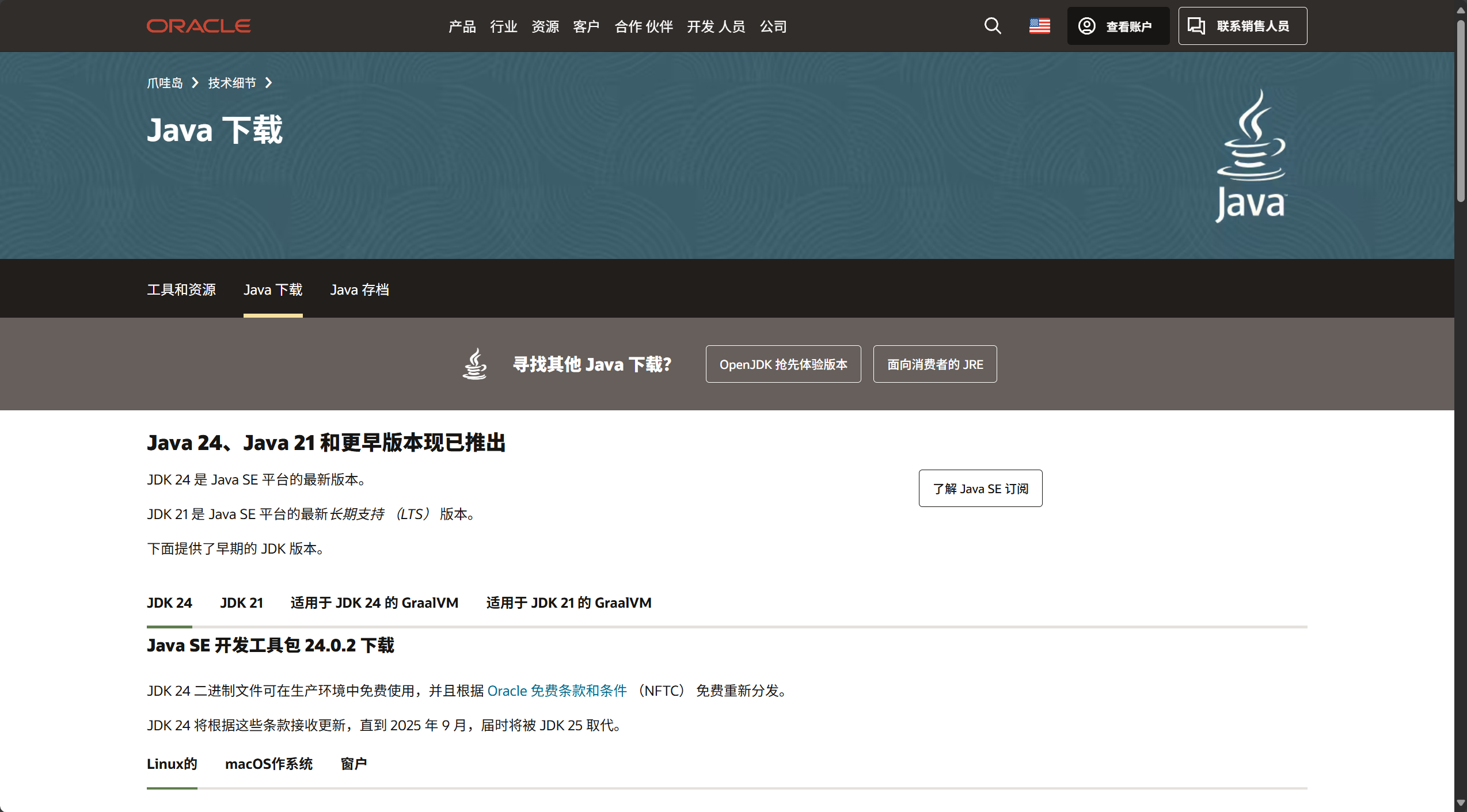
这里以1.8版本为例(是小编的老师推荐的版本。)
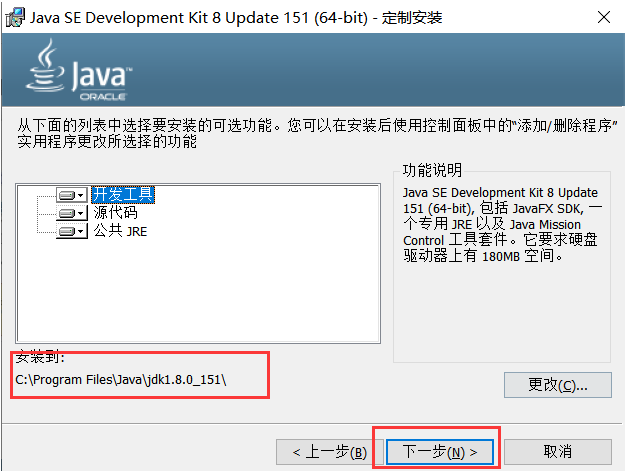
这里一直点击下一步就可以了。(建议默认路径C盘不要动,方便后续安装环境变量!)
**
2.验证JDK是否安装成功
这里一共有三种方法
1.去安装目录看一眼
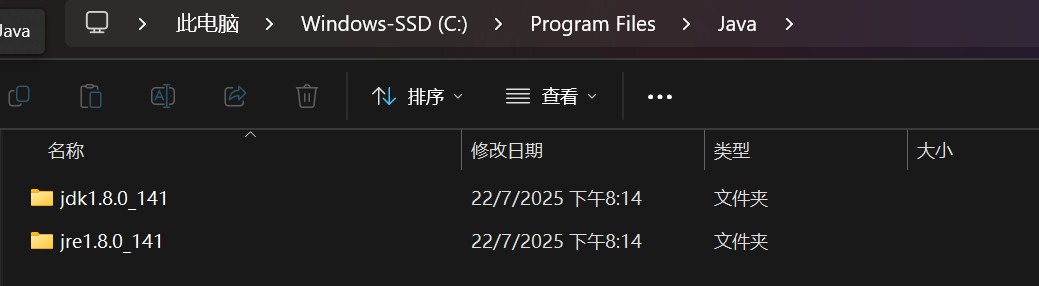
2.通过控制命令台查看
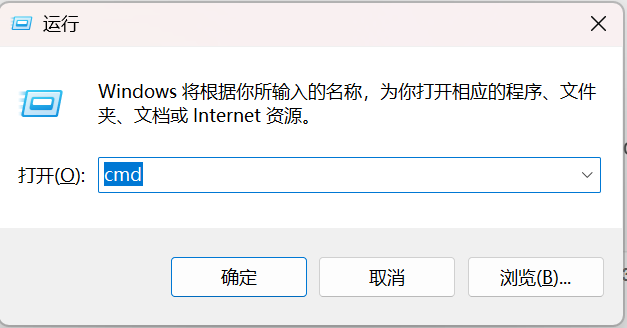
点击win+r建召唤小窗口,输入cmd
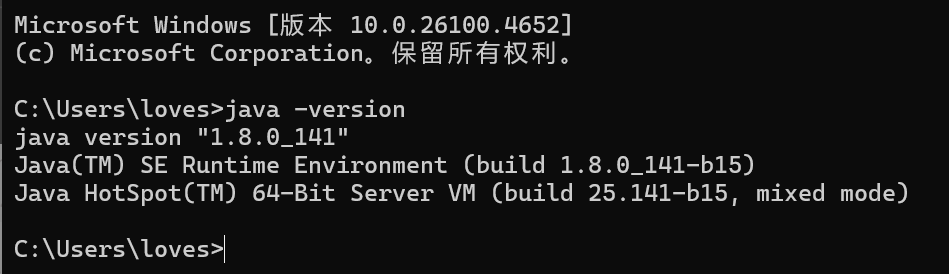
输入java -version(java和-之间要有空格)
3.通过控制面板查看
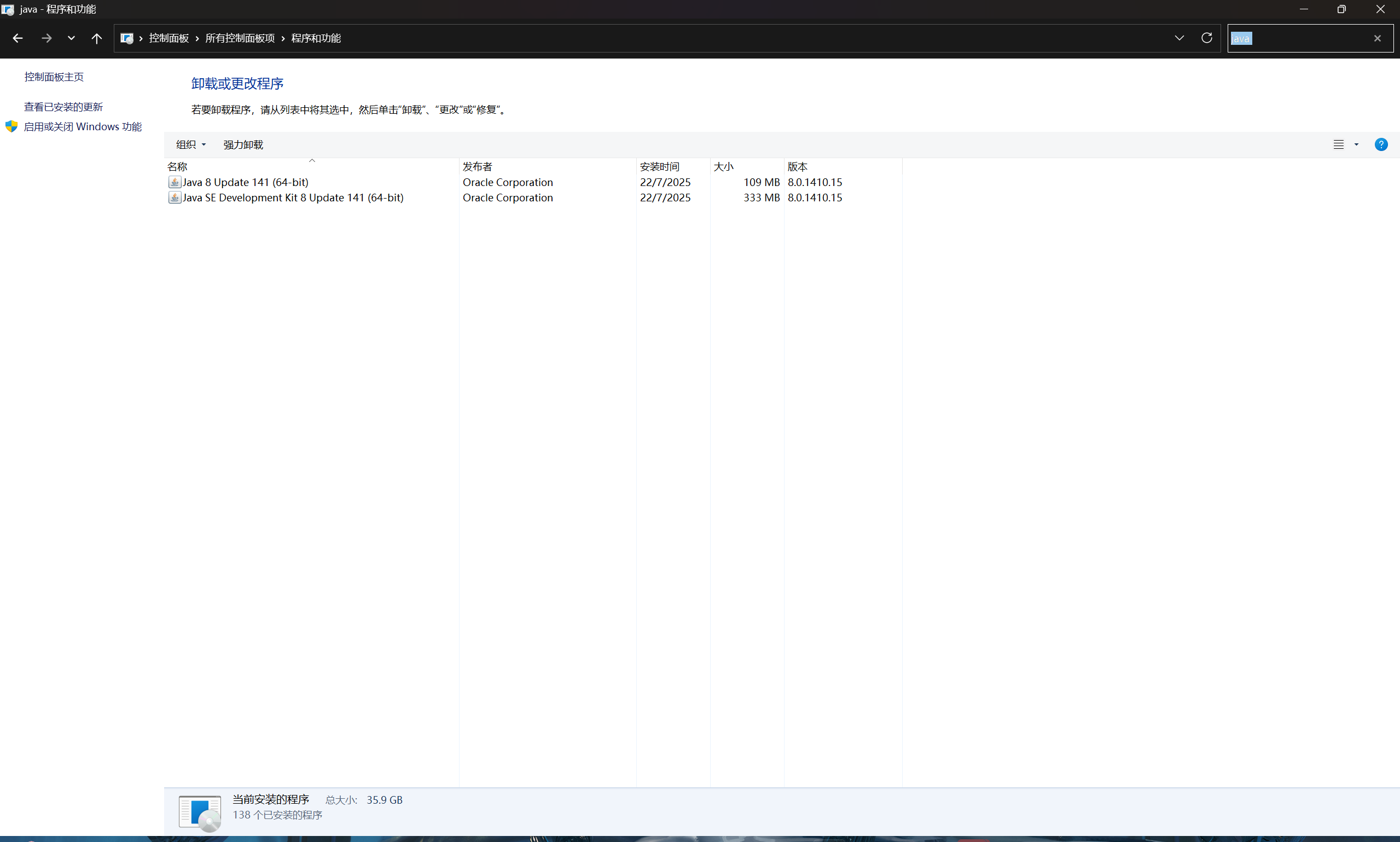
后续如果出现意外,需要删除的话也是在控制面板进行卸载操作。
4.关于JDK和JRE
简单的来说:
JDK: Java Development kit ---->编写Java程序的程序员使用的软件。
JRE : Java Runtime Enviroment ----》运行Java程序的用户使用的软件。
三.配置path环境变量
环境变量(environment variables)是操作系统中用于指定运行环境的一些参数。它们是具有特定名称的对象,包含了一个或多个应用程序所使用的信息。例如,Windows 和 DOS 操作系统中的 path 环境变量,当要求系统运行一个程序而没有提供其完整路径时,系统会在当前目录和 path 中指定的路径中查找该程序。
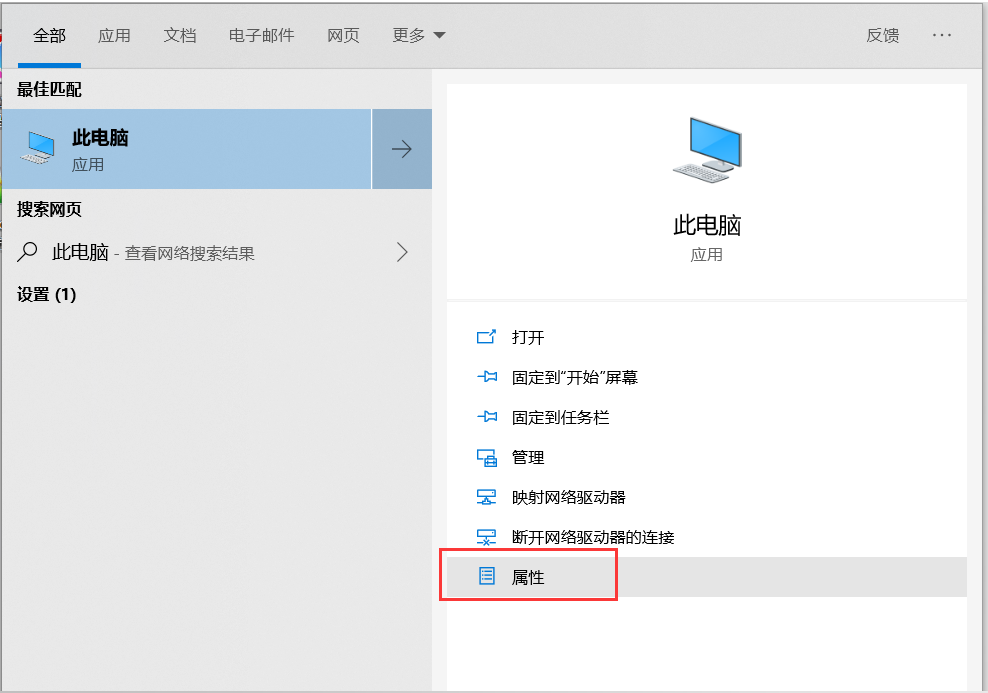
第一步,右键点击此电脑选择属性。
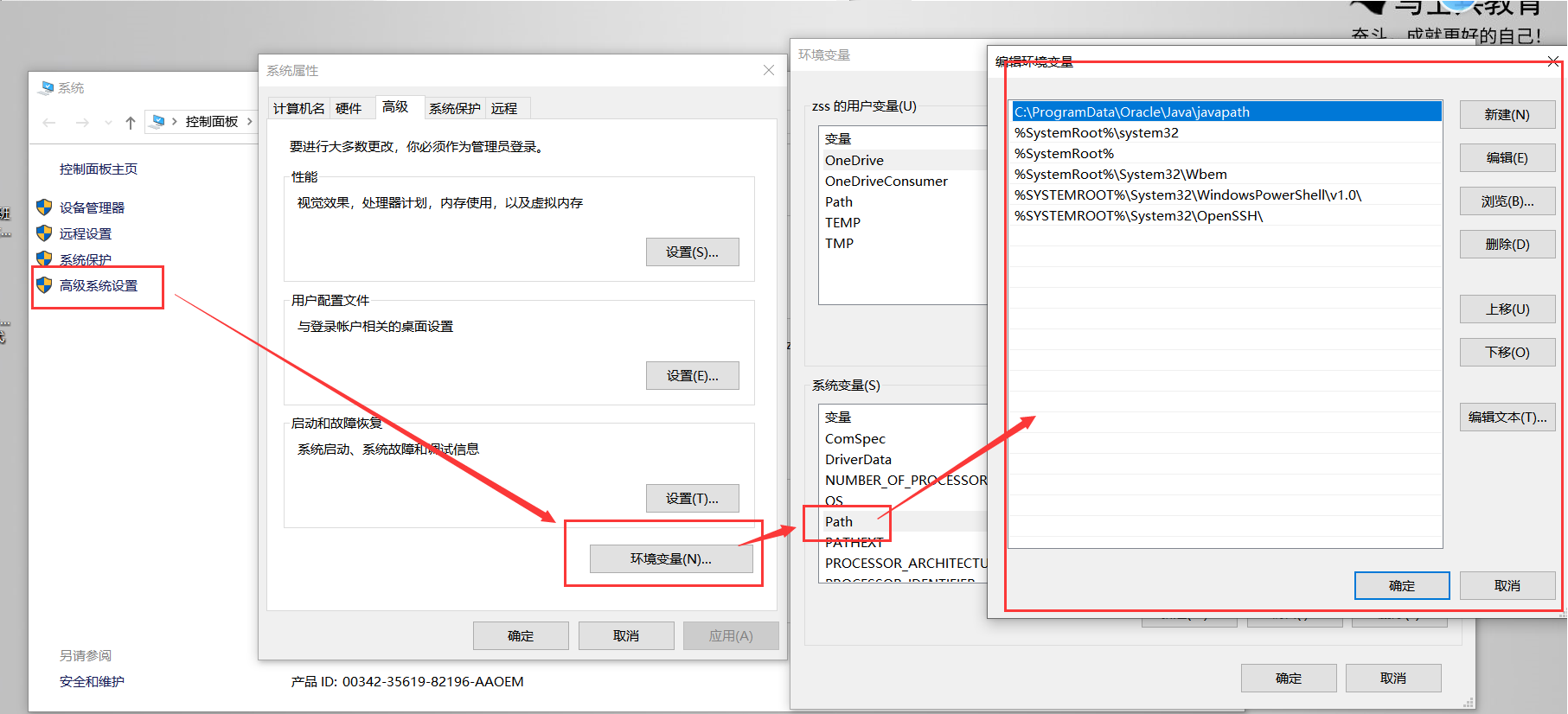
第二步,选择高级系统设置,点击环境变量,点击系统变量path选择编辑,点击新建,把jdk安装路径复制上去就ok了。(之后还有环境变量的相对拓展,可以移步至其他大佬的博客。)
path环境变量作用:
将命令所在的路径配置到path中去,就相当于在计算机中“注册”了一样,以后找这个命令,会直接去你配置的路径下寻找。
达到了一个效果:在任意的路径下去执行某个命令—》path环境针对整个操作系统而言。
总结
以上就是今天要讲的内容,本文仅仅简单介绍了java的简史、下载以及环境变量的安装。我也是java小白,大家一起学习进步吧!




















 1168
1168










